Excel 기반 참조 doclet 콘텐츠 및 등록정보 업데이트
이 주제는 Excel 기반 참조 doclet에만 적용됩니다.
Excel 기반 참조 doclet의 작성자 또는 승인자는 작성 단계 중에 참조 doclet에서 사용 가능한 콘텐츠를 업데이트하고 수정할 수 있습니다.
예를 들어 데이터를 새로고치거나 콘텐츠의 형식을 재지정할 수 있습니다. 또는 정의한 사용 가능 콘텐츠를 참조 doclet 내에 있는 다른 보고서 콘텐츠에 다시 매핑해야 할 수 있습니다. doclet 소스를 업데이트한 경우, 이름이 지정된 범위의 이름을 바꾸었거나 삭제한 경우, 이전에 잘못된 콘텐츠를 선택한 경우 발생할 수 있습니다.
주:
-
이 절차를 시작하기 전에 작성 단계가 시작되었는지 확인합니다.
-
Reports 기반 콘텐츠를 업데이트하려면 Narrative Reporting 웹 인터페이스를 사용합니다.
참조 doclet 콘텐츠를 업데이트하려면 다음을 수행합니다.
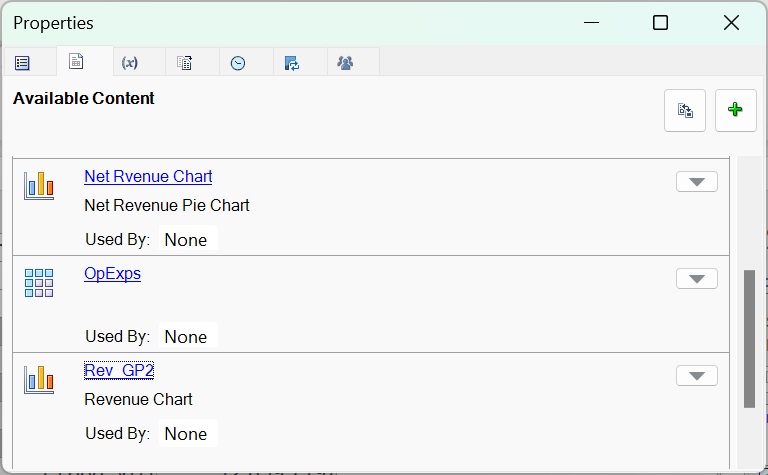
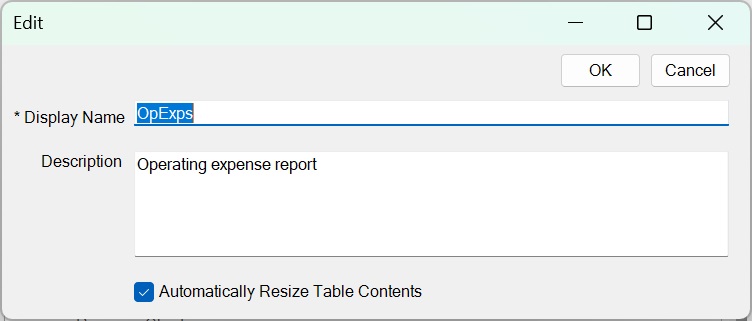
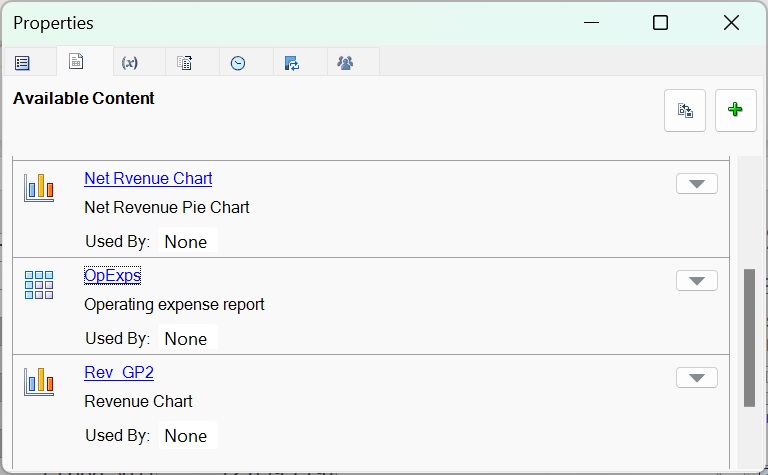
![[삭제] 및 [다시 매핑] 옵션이 있는 [작업] 드롭다운 메뉴 [삭제] 및 [다시 매핑] 옵션이 있는 [작업] 드롭다운 메뉴](img/eprcs_remap_dropdown.jpg)
![왼쪽 열에 [포함된 콘텐츠]를 표시하고 오른쪽 열에 [바꿀 내용]을 표시하는 [다시 매핑] 대화상자입니다. 선택이라는 레이블이 지정된 링크가 각 포함된 콘텐츠 목록의 오른쪽 열입니다. [선택] 링크를 눌러 콘텐츠가 매핑될 수 있는 매핑되지 않은 범위를 봅니다. 이 그림은 Summary_IS 및 Rev_GP1이라는 두 개의 매핑되지 않은 범위를 보여줍니다. 왼쪽 열에 [포함된 콘텐츠]를 표시하고 오른쪽 열에 [바꿀 내용]을 표시하는 [다시 매핑] 대화상자입니다. 선택이라는 레이블이 지정된 링크가 각 포함된 콘텐츠 목록의 오른쪽 열입니다. [선택] 링크를 눌러 콘텐츠가 매핑될 수 있는 매핑되지 않은 범위를 봅니다. 이 그림은 Summary_IS 및 Rev_GP1이라는 두 개의 매핑되지 않은 범위를 보여줍니다.](img/eprcs_remap_dialog.jpg)
![새로 선택한 범위가 [바꿀 내용] 열에 표시되는 [다시 매핑] 대화상자 새로 선택한 범위가 [바꿀 내용] 열에 표시되는 [다시 매핑] 대화상자](img/eprcs_remap_dialog_after.jpg)